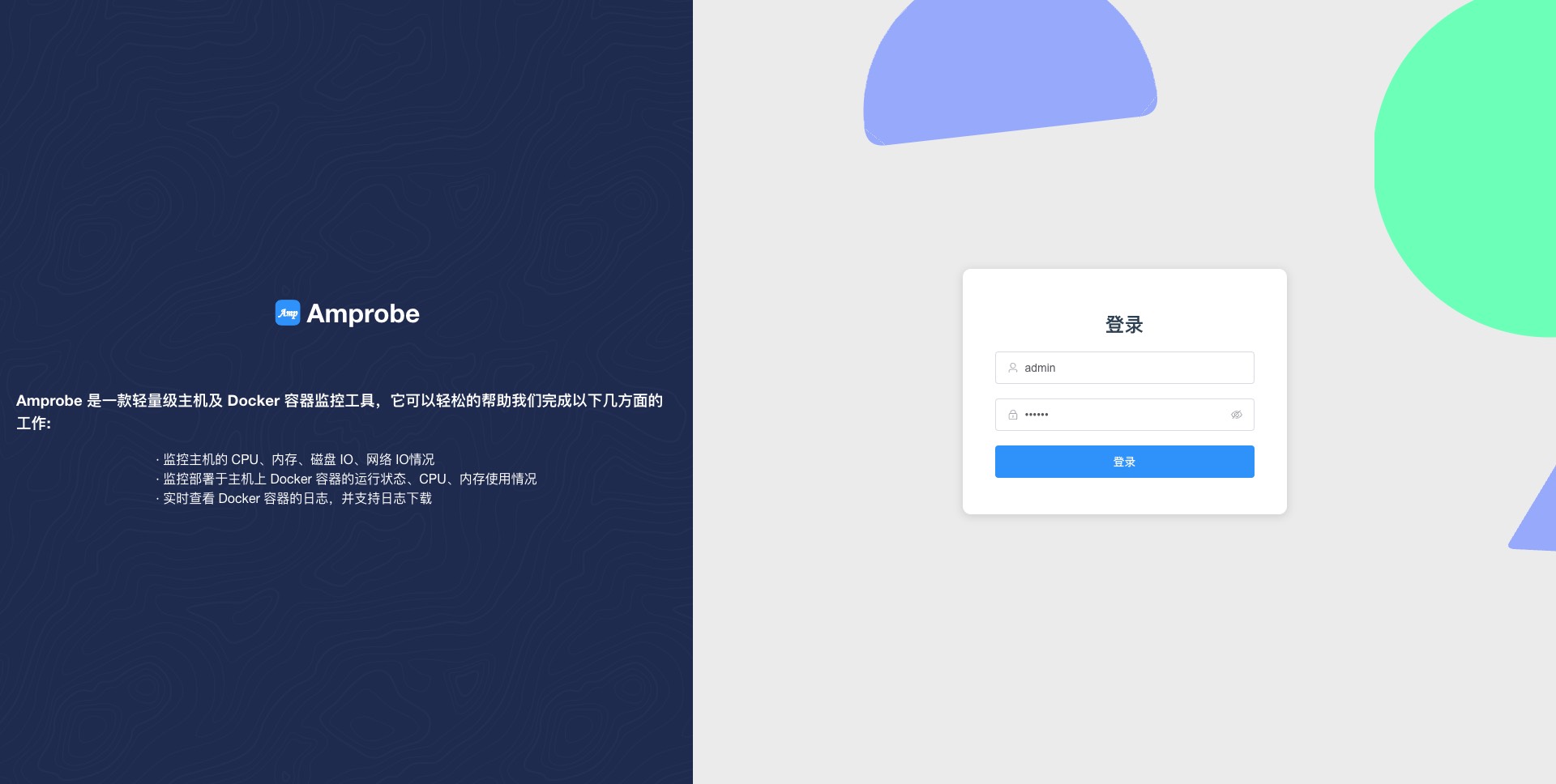docker 安装
检查 Docker 是否安装
bash
$ docker -v
Docker version 25.0.3, build 4debf41如果输出以上信息,则表示 Docker 已经安装。
安装并启动 Docker
如果已经安装 Docker,则跳过该步骤,下面
Ubuntu 22.04安装 Docker 的步骤
安装
bash
$ sudo apt update安装依赖
bash
$ sudo apt install apt-transport-https ca-certificates curl software-properties-common gnupg lsb-release添加 docker 的官方 GPG 密钥
bash
$ curl -fsSL https://download.docker.com/linux/ubuntu/gpg | sudo gpg --dearmor -o /usr/share/keyrings/docker-archive-keyring.gpg添加 docker 官方库
bash
$ echo "deb [arch=$(dpkg --print-architecture) signed-by=/usr/share/keyrings/docker-archive-keyring.gpg] https://download.docker.com/linux/ubuntu $(lsb_release -cs) stable" | sudo tee /etc/apt/sources.list.d/docker.list > /dev/null更新 ubuntu 源列表
bash
$ sudo apt update安装最新 docker-ce
bash
$ sudo apt install docker-ce docker-ce-cli containerd.io docker-compose-plugin检查
bash
$ sudo systemctl status docker
● docker.service - Docker Application Container Engine
Loaded: loaded (/lib/systemd/system/docker.service; enabled; vendor preset: enabled)
Active: active (running) since Thu 2024-01-11 21:37:25 CST; 17s ago
TriggeredBy: ● docker.socket
Docs: https://docs.docker.com
Main PID: 51116 (dockerd)
Tasks: 8
Memory: 25.8M
CPU: 213ms
CGroup: /system.slice/docker.service
└─51116 /usr/bin/dockerd -H fd:// --containerd=/run/containerd/containerd.sock
Jan 11 21:37:24 hecs-398409 systemd[1]: Starting Docker Application Container Engine...
Jan 11 21:37:24 hecs-398409 dockerd[51116]: time="2024-01-11T21:37:24.527450424+08:00" level=info msg="Starting up"
Jan 11 21:37:24 hecs-398409 dockerd[51116]: time="2024-01-11T21:37:24.530213574+08:00" level=info msg="detected 127.0.0.>
Jan 11 21:37:24 hecs-398409 dockerd[51116]: time="2024-01-11T21:37:24.625114442+08:00" level=info msg="Loading container>
Jan 11 21:37:25 hecs-398409 dockerd[51116]: time="2024-01-11T21:37:25.269789956+08:00" level=info msg="Loading container>
Jan 11 21:37:25 hecs-398409 dockerd[51116]: time="2024-01-11T21:37:25.300116824+08:00" level=info msg="Docker daemon" co>
Jan 11 21:37:25 hecs-398409 dockerd[51116]: time="2024-01-11T21:37:25.300207349+08:00" level=info msg="Daemon has comple>
Jan 11 21:37:25 hecs-398409 dockerd[51116]: time="2024-01-11T21:37:25.331215962+08:00" level=info msg="API listen on /ru>
Jan 11 21:37:25 hecs-398409 systemd[1]: Started Docker Application Container Engine.卸载
bash
$ sudo apt-get purge docker.io
$ sudo rm -rf /var/lib/docker安装 amprobe
拉取镜像
bash
$ sudo docker pull amuluze/amprobe:v1.3.3
v1.3.3: Pulling from amuluze/amprobe
e311a697a403: Already exists
793d28d3a1bc: Already exists
2206e03934d9: Pull complete
7c5dddeb0039: Pull complete
df99c94fc34e: Pull complete
a91d9e489ce1: Pull complete
24315152fe93: Pull complete
7978aaa220d6: Pull complete
Digest: sha256:fc6af4cf5511d9564f30e7bdde6864f543d088d2d8ccd0b055975d4f022e6c26
Status: Downloaded newer image for amuluze/amprobe:v1.3.3
docker.io/amuluze/amprobe:v1.3.3
$ docker images|grep amprobe
amuluze/amprobe v1.3.3 d75b829e8eb6 9 minutes ago 295MB启动服务
bash
$ sudo docker run -itd --name amprobe --net="host" \
-v /var/run/docker.sock:/var/run/docker.sock \
-v /proc:/host/proc:ro \
-v /sys:/host/sys:ro \
-v /:/rootfs:ro\
amuluze/amprobe:v1.3.3访问
在浏览器中输入 http://ip:port/container 即可看到如下界面: